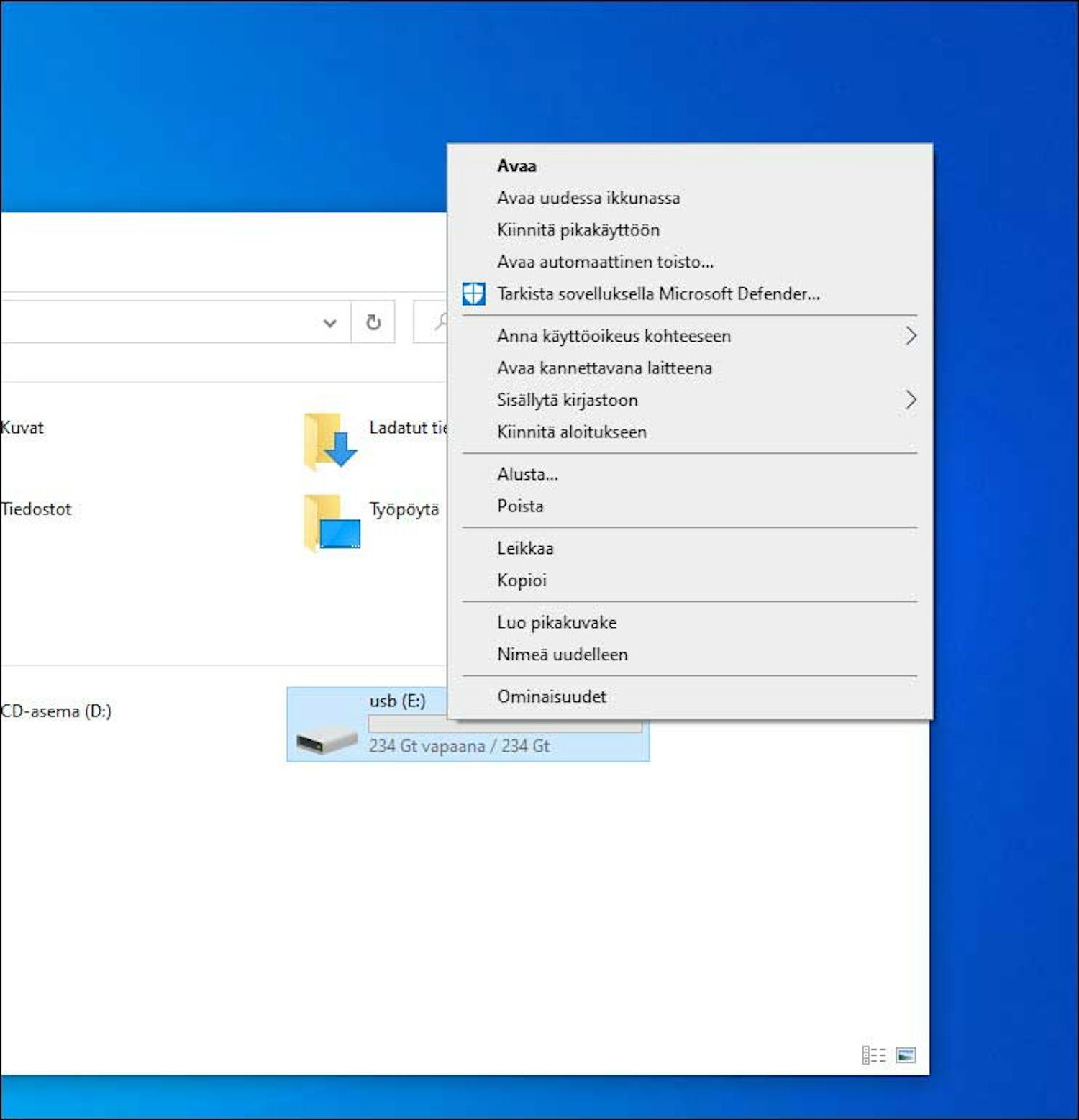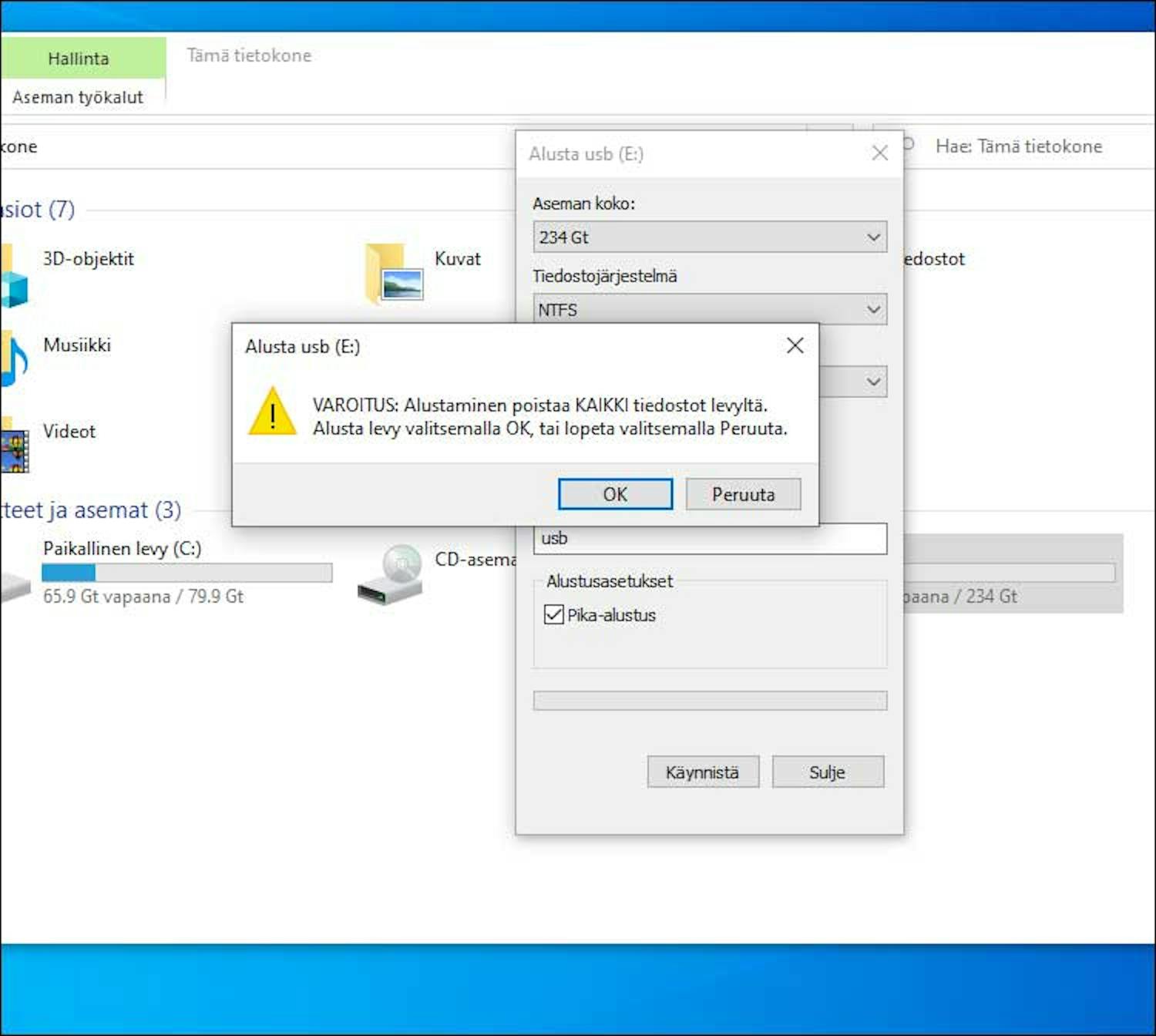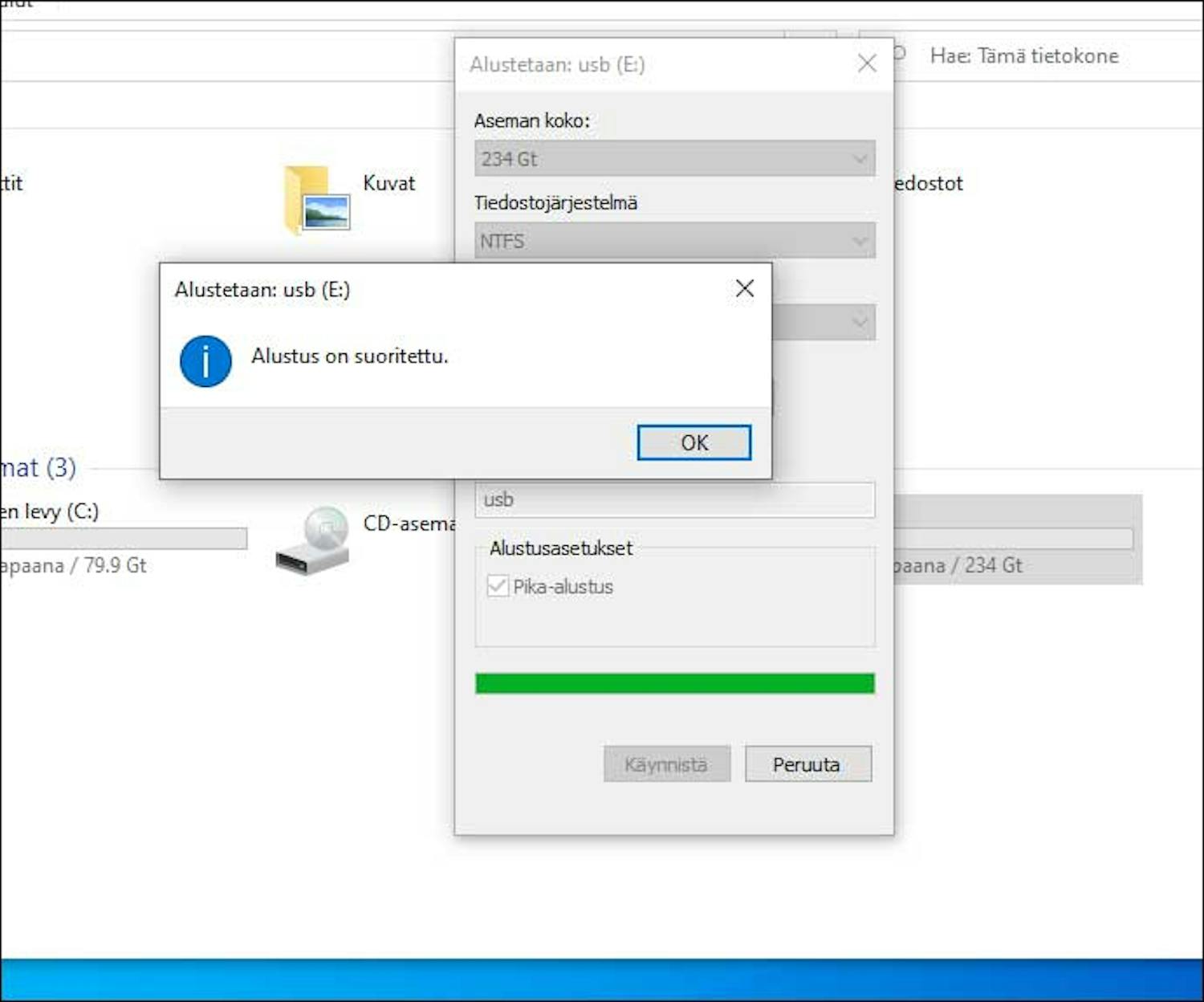Ennen vanhaan komento "format c:" oli yksi vaarallisimmista asioista, joita DOS-kehotteeseen saattoi kirjoittaa. Se kun poisti kaiken tietokoneen kiintolevyltä – myös itse käyttöjärjestelmän.
Nykyäänkin kiintolevyä tai kokonaisia asemia alustaessa on oltava varovainen, mutta joskus alustaminen on paras ratkaisu.
Esimerkiksi USB-aseman eli ulkoisen kiintolevyn tai muistitikun alustaminen on fiksua sen sijaan, että poistaisit kaikki tiedostot käsityönä.
Alustamalla poistat aivan kaiken. Toisin sanoen poistat myös kaikki viittaukset tallennettuihin tiedostoihin, mikä tarkoittaa, että poistat varmasti useita tiedostojärjestelmävirheitä. Windows kun yrittää joskus löytää sellaisia tiedostoja, joita ei enää ole olemassa.
Alustaminen on kuitenkin vaihtoehto vain, jos olet valmis poistamaan jonkin aseman KAIKKI tiedostot.
> Lue myös: Millainen ulkoinen kiintolevy pitäisi valita?
Alusta kiintolevy käden käänteessä
Alun perin kiintolevyn alustaminen oli aikaa vievä tehtävä, koska kiintolevyltä poistettiin tiedosto kerrallaan.
Tämä vaihtoehto on edelleen käytettävissä, mutta nyt on myös mahdollista tehdä pika-alustus, joka yksinkertaisesti poistaa viittauksen tiedostoihin tiedostoluettelosta. Näin voit alustaa koko aseman muutamassa sekunnissa.
Ainoastaan silloin, jos Windows näyttää edelleen virheilmoituksia asemalla olevista tiedostoista, voi olla tarpeen suorittaa perusteellinen ja aikaa vievä alustaminen.
> Lue myös: Näin tallennat suuria tiedostoja usb-muistille
Käytä oikeaa tiedostojärjestelmää
Asemaa alustaessa voit myös määrittää, mitä tiedostojärjestelmää siinä käytetään.
Tiedostojärjestelmä on kuin standardi, joka määrittää, kuinka suuria tiedostot voivat olla, kuinka pitkiä nimiä niillä voi olla ja kuinka suuri itse asema voi olla.
Tiedostojärjestelmän valinta vaikuttaa myös siihen, voitko lukea muistitikun sisältöä sekä PC- että Mac-tietokoneella.
Windowsissa on yleensä kolme vaihtoehtoa, kun alustat kiintolevyjä tai muistitikkuja.
Alusta kiintolevy ja USB-asemat seuraavasti
Tässä näet, miten tietokoneeseen liitetyt asemat voidaan alustaa suoraan Resurssienhallinnassa. Voit esimerkiksi alustaa kiintolevyn ja ulkoiset levyt, jotka olet liittänyt tietokoneeseen.
Huomaa, että alustaminen poistaa KAIKEN asemalla olevan, joten on tärkeää, että teet kaikista tärkeistä tiedostoista varmuuskopioon etukäteen eri levyasemaan.
Toimenpiteen alussa voit valita, haluatko käyttää pika-alustusta vai hitaampaa ja tehokkaampaa tavallista alustusta.
> Lue myös: Kuinka usein pitää varmuuskopioida?
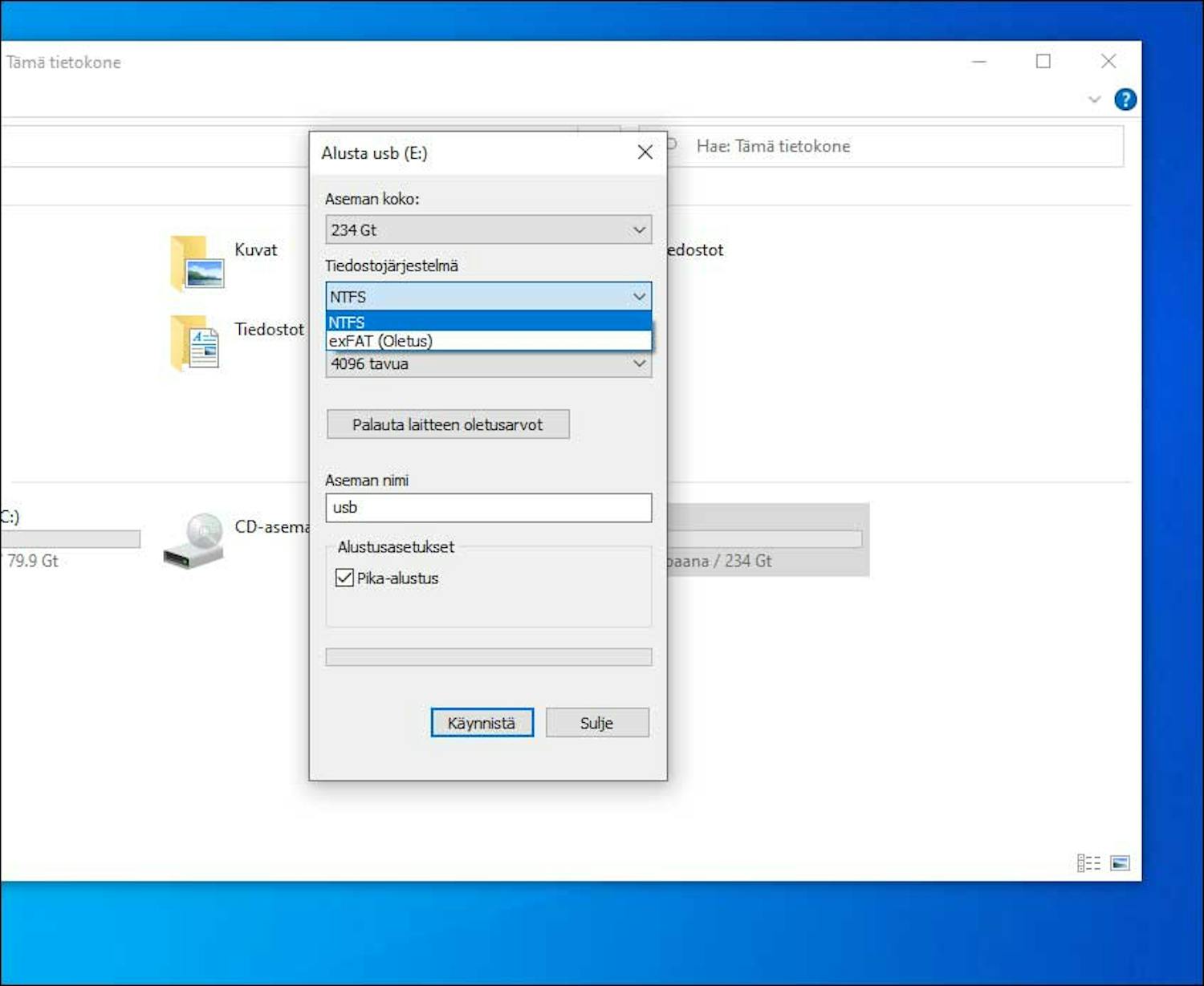
Valitse NTFS-tiedostojärjestelmä, jos haluat alustaa sisäisen kiintolevyn. Jos haluat alustaa muistitikun tai ulkoisen kiintolevyn, voit valita exFAT-järjestelmän, joka toimii Windowsissa, Macissa ja Linuxissa. Tee pikainen alustus valitsemalla kohta Pika-alusts ja napsauta sitten painiketta Käynnistä.
Täytä levy taas tiedostoilla
Alustuksen jälkeen kiintolevy tai muistitikku on täysin tyhjä – aivan kuin se olisi tullut suoraan tehtaalta.
Sitten voit aloittaa kansioiden luomisen ja tiedostojen siirtämisen takaisin. Toivottavasti se sujuu ilman virheitä ja niin, että tuleville tiedostoille jää vielä runsaasti vapaata tilaa.
> Lue myös: 4 virhettä, jotka rikkovat kiintolevyn